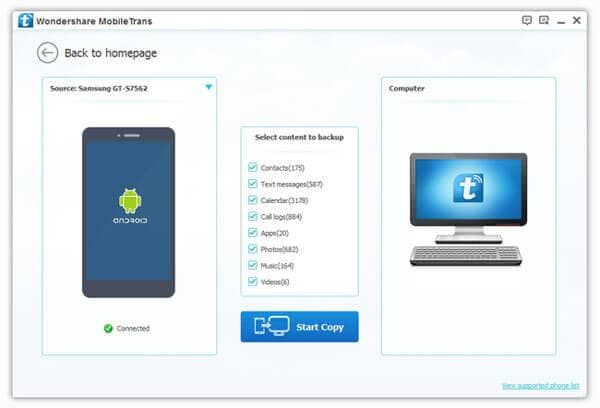Cómo transferir contactos de un teléfono a otro
Transferir contactos de un teléfono a otro no tiene que ser duro. Con el plan adecuado y las herramientas adecuadas, usted no debe preocuparse acerca de qué hacer. El problema es que hay tan muchos tutoriales en la forma correcta de transferir los contactos, es muy fácil perderse. Aquí discutiremos maneras de transferir contactos desde su iPhone a Android, Android para iPhone y Android a Android. Echemos un vistazo a cómo usted puede transferir datos entre estos teléfonos muy fácilmente.
Parte 1. Transferencia de datos de iPhone a Android
La forma más fácil de hacer todos los contactos androides, transferir trabajo será utilizar una aplicación de escritorio todopoderosa que es muy fácil de manejar y puede aliviar el dolor. Wondershare MobileTrans será una maravillosa herramienta. Sin esfuerzo puede transferir sus contactos entre teléfonos Android con un click una vez que tengas ambos su teléfono conectado a la computadora. Además, Wondershare MobileTrans te ayuda a transferir tus contactos de Android a la computadora y si tiene otro teléfono, usted puede restaurar tus contactos Android fácilmente.
Es el primer paso cuando desea transferir los contactos de tu iPhone a Android copia de seguridad de tus contactos en iCloud. Esto es muy simple, vaya a iCloud y entrar en su cuenta.
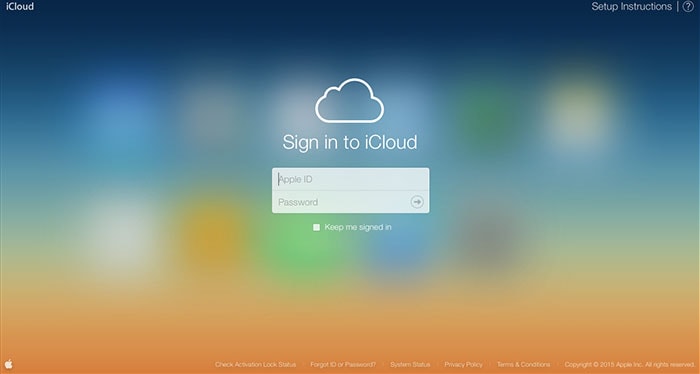
Una vez firmado haga clic en contactos. Debería ver los contactos que han sido copia de seguridad en iCloud. Algo como esto.
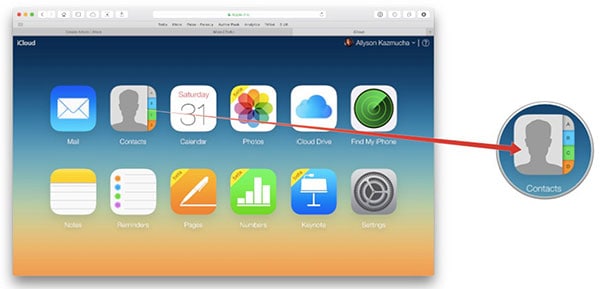
Podrá seleccionar todos los contactos presionando CTRL + A. Haga clic en la configuración de botón en la esquina inferior izquierda y seleccione "Exportar vCard".
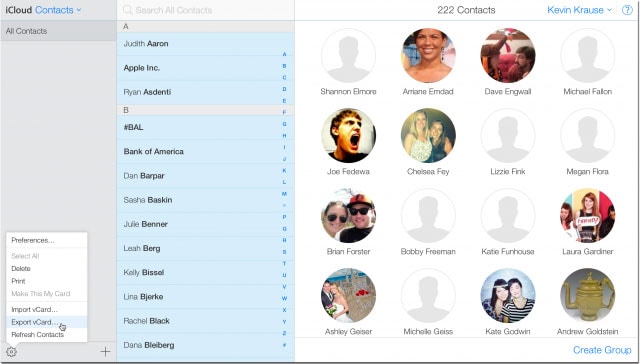
Será necesario que iniciar sesión en tu cuenta de Gmail. Una vez que ha ingresado con éxito y haga clic en "importar contactos" y elegir la vCard exportada y haga clic en importar todos. Se importarán todos los archivos a tus contactos de Google.
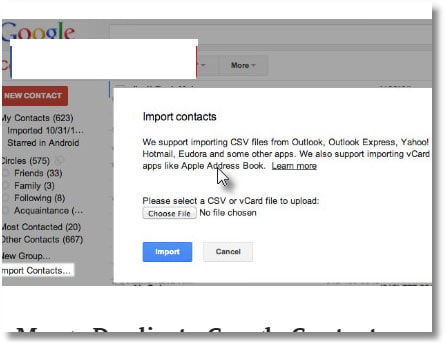
Es importante que usted combinan todos los contactos que están duplicados antes de restaurar en su dispositivo Android. Una vez que su lista de contactos ha sido limpiada y bien combinado, es hora de restablecer los contactos de tu dispositivo Android.
En tu Android el dispositivo ir a Menu luego ajustes y cuenta y sincronización. Haga clic en Añadir cuenta y luego Google.
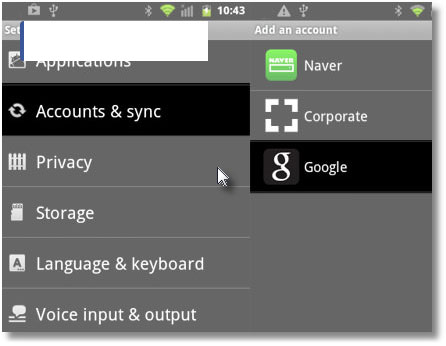
Iniciar sesión en tu cuenta de Google. Una vez firmado puede ahora sólo Marque la casilla que dice "Sync Contact" y luego pulse en finalizar. Se verá algo como esto.
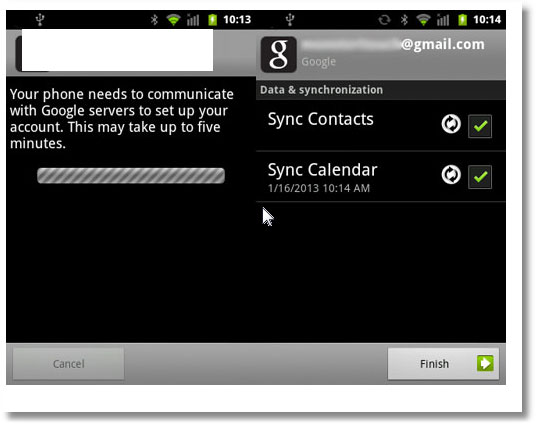
Enhorabuena, ha ahora transferido todos tus contactos desde tu iPhone a tu dispositivo Android.
Parte 2. Transferir datos de Android a iPhone
Si usted acaba de comprar un iPhone nuevo y desea transferir los contactos desde tu dispositivo Android a tu iPhone, aquí cómo hacerlo muy fácilmente.
Se necesita tener una cuenta de Gmail. Si no tienes uno, registrarse tomará solo unos minutos. Una vez que tengas una cuenta de Gmail, aquí es lo que tienes que hacer.
En su dispositivo Android Abra los contactos y haga clic en el botón de menú. Aquí, seleccione merge con Google para importar tus contactos a Google.
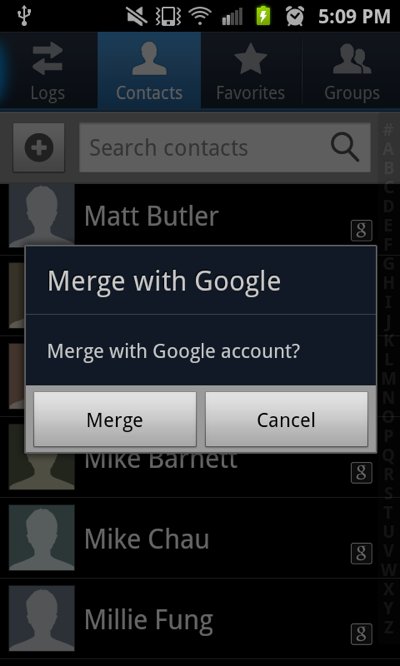
Usted encontrará sus contactos en Google. Tómese el tiempo para organizar los contactos y eliminar cualquier duplicados. Ahora es tiempo de pasar nuevos contactos a tu nuevo iPhone.
En el iPhone, seleccione Ajustes y luego correo, contactos, calendarios. Debería ver algo como esto.
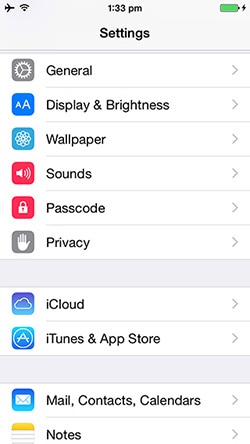
Agregar tu cuenta de Gmail en la pantalla siguiente y todos los contactos de tu cuenta de Google se importará automáticamente en tu iPhone.
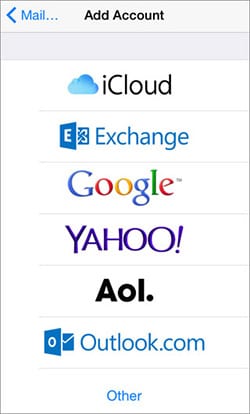
Es así de fácil.
Parte 3. Transferir contactos de Android a Android
Transferir contactos de un teléfono Android a otro es muy fácil. En la mayoría de los casos tus contactos se ser sincronizados automáticamente cuando encienda primero el nuevo teléfono Android. Esto está en la contingencia que ha firmado tu cuenta de Google en tu dispositivo Android.
Si no puede ver tus contactos de tus contactos de Google, aquí es cómo sincronizar tus contactos a tu cuenta de Gmail en tu teléfono.
• Asegúrese de que Gmail está instalado en su teléfono
• En el cajón de la aplicación, vaya a configuración y luego pulse en "Cuentas y sincronización"
• Asegúrese de que está habilitado el servicio de sincronización y cuentas
• En sus cuentas de correo electrónico configurar seleccionar Gmail y asegúrese de que tenga activada la opción de sincronizar contactos
• Presione sync ahora y sus contactos deben sincronizarse con tu cuenta de Gmail
Parte 4. Cómo transferir contactos desde otros dispositivos para Android o iPhone
Transferir contactos desde tu Android a iPhone o Android a Android es fácil. El problema viene cuando desea transferir datos desde otros teléfonos iPhone o Android. Mayoría de la gente experimenta problemas cuando intenta transferir datos de una Blackberry o Nokia a un dispositivo Android o un iPhone.
Wondershare MobileTrans debe ser el Software de elección si usted está buscando para la transferencia de contactos, mensajes de texto, registros de llamadas, calendario, fotos, música, video y aplicaciones de un teléfono a otro. La belleza del uso de Wondershare MobileTrans es que funciona muy fácilmente. Usted puede transferir todos sus datos en un solo clic.
Los otros métodos que hemos discutido anteriormente pueden ayudarle a transferir contactos pero no otros datos. Wondershare MobileTrans le ayudará a obtener todos los datos que desee desde cualquier teléfono a otro, todo ello en un solo clic.

Transferir los contactos al nuevo teléfono Android, fácil y eficiente!
- Transferir los contactos de Android a Android con la información de contacto completa
- Permiten para transferir los contactos en Google, Facebook, Twitter y más cuentas
- También se pueden mover no sólo contactos, app, mensajes, fotos, calendarios, registros de llamadas, música y video.
- Una solución integrada para administrar el nuevo teléfono Android después de la transferencia.
- Compatible con Samsung, Google, Sony, HTC, LG, Motorola, HUAWEI y más
Nota: Para usuarios de Mac, usted puede tratar de Wondershare MobileTrans para Mac para mover los contactos al nuevo teléfono Android.
Por qué elegir Wondershare MobileTrans
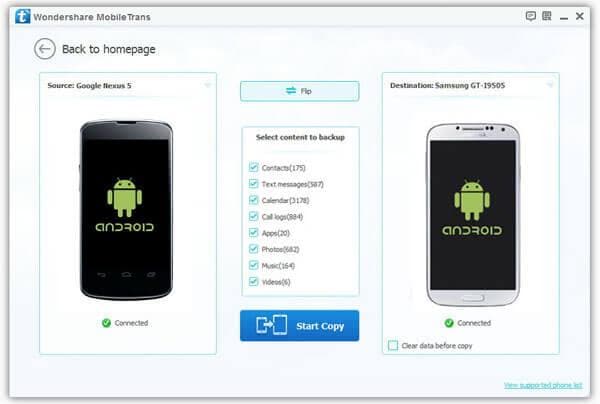
Transferir no sólo contactos
Además de contactos, puede transferir aplicaciones, mensajes, fotos, música, video, calendario y llamadas registros.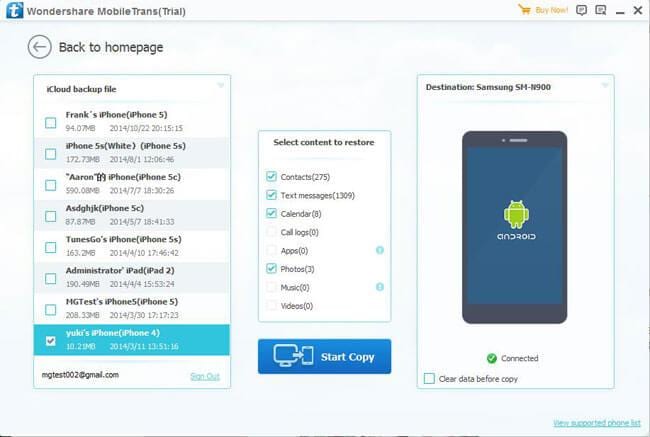
Extracto de copia de seguridad contacto
Permite extraer backups realizados por Kies, iCloud, iTunes y contactos BlackBerry Desktop Suite y transferencia para tu Android.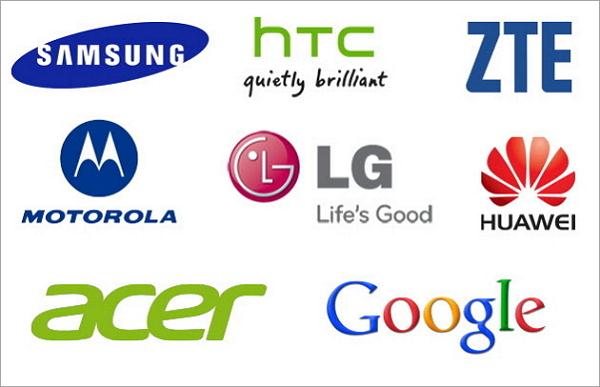
3000 + dispositivos
100% compatible con más de 3.000 teléfonos Android y tabletas de Samsung, HTC, Motorola, LG, Sony, HUAWEI, ZTE y más.